英伟达显卡更新 如何更新英伟达显卡驱动
更新时间:2024-02-19 16:59:31作者:yang
如今电脑显卡驱动的更新已成为保持电脑性能最佳状态的重要一环,而英伟达显卡作为市场上最知名的品牌之一,其驱动更新更是备受关注。如何更新英伟达显卡驱动呢?更新显卡驱动可以提升图形处理性能、修复已知问题并增强游戏画质体验。本文将介绍如何轻松更新英伟达显卡驱动,为您带来更流畅、更出色的计算机使用体验。不论您是游戏爱好者还是专业设计师,本文都将为您提供实用的建议,帮助您轻松更新英伟达显卡驱动。
1、首先右击“此电脑”点击“属性”。
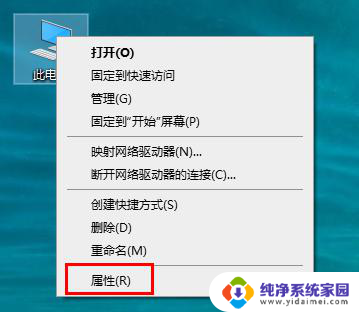
2、再点击右边的“设备管理器”。

3、然后点击“显示适配器”展开。
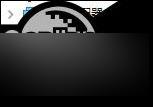
4、接着右击NVIDIA显卡,点击“更新驱动程序”。

5、在“更新驱动程序”的界面中点击“自动搜索更新的驱动程序软件”。
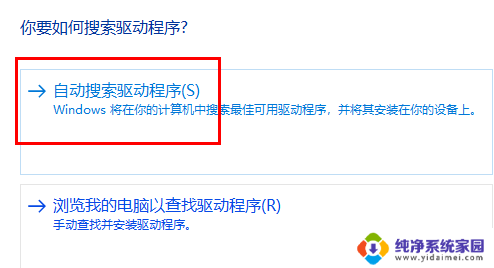
7、最后下载并且安装,就成功完成更新驱动了。
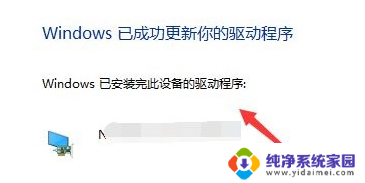
以上是英伟达显卡更新的全部内容,如果有需要的用户可以按照小编的步骤进行操作,希望对大家有所帮助。
英伟达显卡更新 如何更新英伟达显卡驱动相关教程
- 英伟达驱动更新 如何手动更新NVIDIA显卡驱动
- 英伟达更新 NVIDIA显卡驱动更新方法
- 如何把显卡驱动卸载干净 英伟达显卡驱动彻底卸载教程
- 英伟达如何显示帧数 英伟达显卡FPS显示功能怎么开启
- 完全卸载nvidia显卡驱动 英伟达显卡驱动卸载步骤详解
- 英伟达看游戏帧数 英伟达显卡FPS显示功能的设置教程
- 怎么升级nvidia驱动 如何快速升级NVIDIA英伟达显卡驱动
- 英伟达怎么打开帧数显示 英伟达显卡FPS显示功能在哪设置
- 英伟达1660显卡 GTX 1660显卡性能评测
- 英伟达920m显卡 920m显卡性能测试报告
- 笔记本开机按f1才能开机 电脑每次启动都要按F1怎么解决
- 电脑打印机怎么设置默认打印机 怎么在电脑上设置默认打印机
- windows取消pin登录 如何关闭Windows 10开机PIN码
- 刚刚删除的应用怎么恢复 安卓手机卸载应用后怎么恢复
- word用户名怎么改 Word用户名怎么改
- 电脑宽带错误651是怎么回事 宽带连接出现651错误怎么办